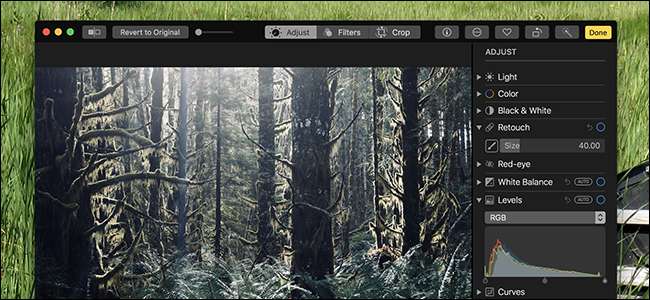
Många Mac-användare använder foton för att sortera och bläddra bland fotosamlingar. Den synkroniseras enkelt med din iPhone, känner igen ansikten , och även sorterar dina foton i minnen . Vad du kanske inte vet är att Photos nu också är ett anständigt verktyg för att redigera foton.
En gång i tiden kunde foton bara göra ytliga ändringar, men hösten 2017 lade Apple till tillräckligt med nya redigeringsfunktioner för att göra det användbart för de allra flesta användare. Det är enkelt, men kraftfullt. Och om du redan har mer kraftfull fotoredigeringsprogramvara som du älskar, kan du också använda bilderna för att öppna dina bilder. Låt oss kolla in det inbyggda verktyget och sedan visa dig hur du använder din egen app om det inte är tillräckligt bra.
Använda Photos 'verktyg för att redigera
Redigeringsfunktionen i Foton är inte dold: gå bara till valfritt foto och klicka sedan på knappen "Redigera" högst upp till höger.
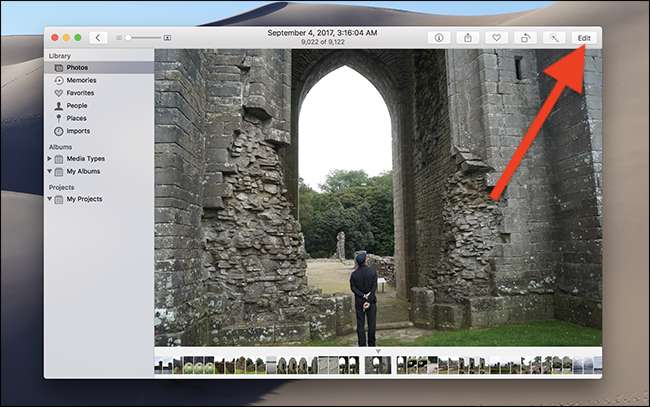
Fönsterramen ändras från grå till svart, vilket indikerar att du nu är i redigeringsläge.
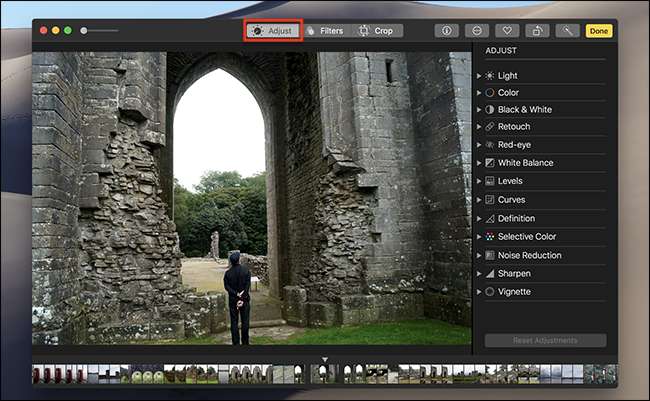
Du börjar på fliken Justera, där du ser en mängd olika verktyg för att justera saker som ljus och färgbalans och för att ta bort röda ögon. Alla verktyg är enkla att lära sig, så lek runt. Du kan alltid klicka på knappen "Återgå till originalet" längst upp till höger om du inte gillar det du slutar med.
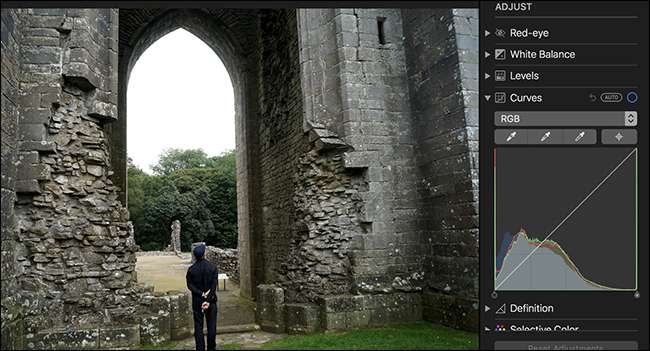
Fliken Filter ger dig filter i Instagram-stil som ändrar utseendet på ditt foto med ett enda klick. Det är ett snabbt sätt att transformera ett foto helt.
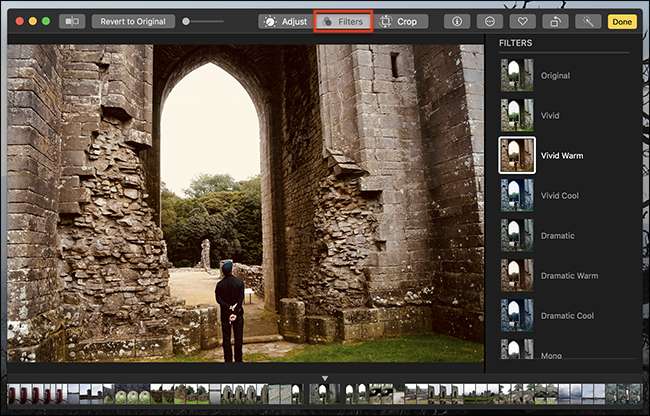
Slutligen finns det fliken Beskär, som låter dig räta upp ditt foto och beskära delar du inte vill ha.
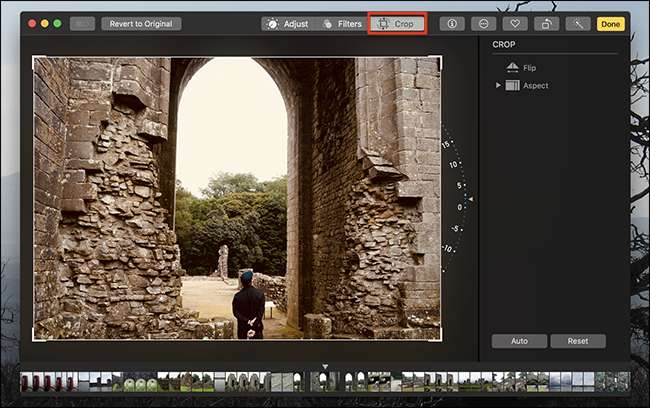
Ingen av dessa funktioner kommer att ersätta något som Photoshop, men det är en hel del kraft i ett gränssnitt som lyckas vara användarvänligt.
Använd Markup With Photos
RELATERAD: Använd din Macs förhandsgranskningsapp för att slå samman, dela, markera och signera PDF-filer
Du kanske undrar var grundläggande bildredigeringsverktyg, som en penna eller möjligheten att lägga till text, gömmer sig. Visas att redigeringsläget erbjuder Markup, och det fungerar precis som det fungerar i Preview . Det är dock lite dolt.
Öppna ett foto i redigeringsverktyget, som vi gjorde ovan, och klicka sedan på knappen Tillägg.
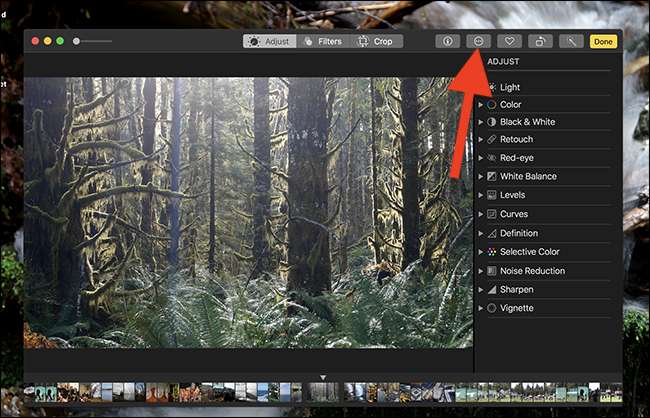
Klicka på alternativet "Markup" på popup-menyn.

Du kan nu använda alla markeringsverktyg för att redigera ditt foto.
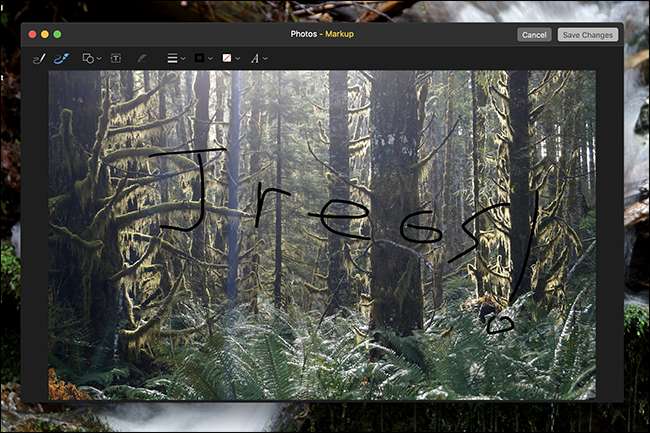
Lägg märke till mina subtila förbättringar här och använd dem gärna på ditt eget konstverk.
Använda en extern bildredigerare
Om allt detta verkar lite ... grundläggande för dig, så finns det goda nyheter: du kan istället använda en extern redaktör. Du kan kolla in vår bästa gratis fotoredigerare för macOS eller grotta in och köp Photoshop som alla andra.
Om du vill redigera en bild med en extern redigerare högerklickar du på bilden, pekar på menyn "Redigera med" och väljer sedan den app du vill använda.
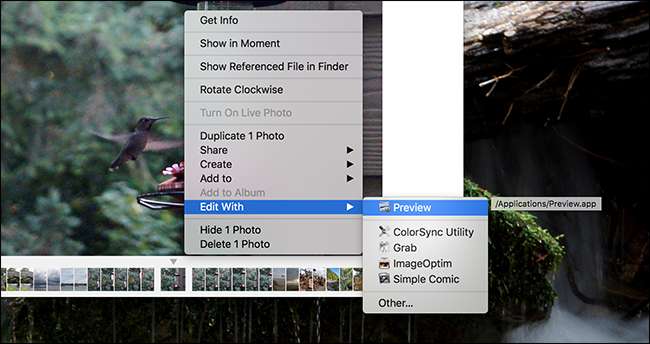
Om din föredragna applikation inte dyker upp klickar du på "Annat" på samma meny och bläddrar sedan till appen i Finder. Du kan använda vilken app som helst för att redigera dina foton.
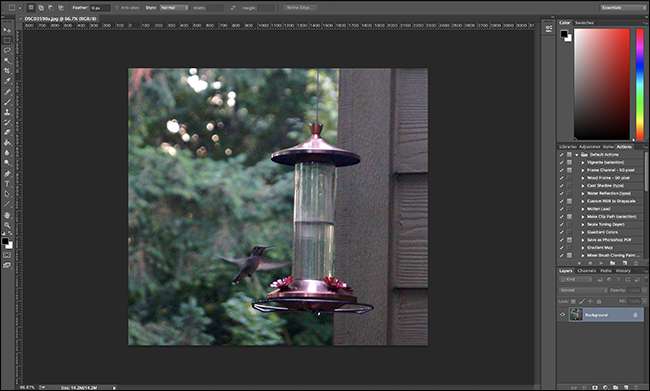
Om du är professionell fotograf lagrar du antagligen inte saker i foton, men då och då kanske du vill använda dina verktyg för att redigera saker som synkroniserats från din telefon, och det gör det enkelt.







